
Informazioni sulle attività di assegnazione in Schoolwork
Puoi aggiungere diversi tipi di attività ai Compiti. Una volta ricevuto il compito, gli studenti possono accedere alle attività in un unico passaggio. Con diversi tipi di attività disponibili, non ci sono limiti alla tua creatività nella creazione dei compiti e a quella degli studenti nel completamento.
Per ottenere dati dettagliati dalle attività che invii agli studenti, assicurati che l'amministrazione informatica della tua scuola abbia attivato la funzione Progressi studenti in Apple School Manager. Quando la scuola attiva la funzione Progressi studenti, puoi visualizzare informazioni aggiuntive sui progressi degli studenti nelle attività inviate. Potrai verificare i progressi dei singoli studenti su attività app a tempo e attività app sia individualmente che confrontandoli con quelli del resto della classe.
Se la tua scuola ha attivato la funzione Progresso studenti in Apple School Manager e gli studenti lavorano sulle attività in un’app con indicazione dei progressi che hai inviato in un compito, tutti i dati dei progressi disponibili vengono condivisi con te. Schoolwork mostra i dati provenienti dall’app con indicazione dei progressi mentre gli studenti lavorano sull’attività nell’app (ad esempio, il tempo impiegato nell’attività, la percentuale completata, i risultati dei test, i suggerimenti usati o i punteggi ottenuti). I dati disponibili dipendono dal tipo di attività e sono stabiliti dalla persona che ha sviluppato l’app. Ogni attività che supporta l’indicazione dei progressi mostra i dati relativi al tempo impiegato in Schoolwork.
Per attività documento, link, app a tempo e scheda finale, Schoolwork mostra automaticamente le informazioni (tempo impiegato, numero di domande a cui è stata data una risposta) man mano che gli studenti completano l’attività.
Per alcune app con indicazione dei progressi, potresti dover esaminare i contenuti che desideri includere per poter visualizzare i contenuti disponibili come attività di Schoolwork. Per farlo, apri ed esegui l’app sul tuo iPad, quindi esplora i contenuti dell’app. Mentre esplori, i contenuti diventano disponibili come attività di Schoolwork. Ad esempio, per inviare un’attività di Schoolwork che preveda lo svolgimento di un test da parte dei tuoi studenti all’interno di un’app e per monitorare i loro progressi, potresti dover aprire il test dal tuo account docente.
Per assegnare agli studenti i contenuti da qualsiasi dispositivo, verifica che Sincronizza attività app sia selezionato su iPad per le app con indicazione dei progressi (vai a Impostazioni 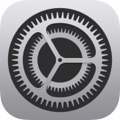 > Progresso classe, quindi tocca Sincronizza attività app). Quando Sincronizza attività app è selezionato e visualizzi le attività, Schoolwork salva le attività in iCloud, così puoi inviarle facilmente ai tuoi studenti da qualsiasi dispositivo su cui hai effettuato l’accesso al tuo Apple Account. Se hai bisogno di sostituire o riparare il tuo dispositivo, la sincronizzazione delle attività app ti consente di continuare ad accedere alle attività da un altro dispositivo.
> Progresso classe, quindi tocca Sincronizza attività app). Quando Sincronizza attività app è selezionato e visualizzi le attività, Schoolwork salva le attività in iCloud, così puoi inviarle facilmente ai tuoi studenti da qualsiasi dispositivo su cui hai effettuato l’accesso al tuo Apple Account. Se hai bisogno di sostituire o riparare il tuo dispositivo, la sincronizzazione delle attività app ti consente di continuare ad accedere alle attività da un altro dispositivo.
Durante la creazione dei compiti, tieni presente quanto segue:
Puoi aggiungere fino a 20 attività per ogni compito.
I compiti non possono contenere file di dimensioni superiori a 2 GB.
Schoolwork ti fornisce 200 gigabyte (GB) di spazio di archiviazione su iCloud Drive per distribuire e raccogliere le attività.
Quando crei un compito con un file iWork, Schoolwork crea e usa una copia del file originale. Una volta creata la copia, le modifiche al file originale non vengono salvate nella copia di Schoolwork. Occorre usare Schoolwork per modificare il file.